win8系统玩游戏非常卡出现卡帧、掉帧现象怎么办
更新日期:2023-08-25 07:58:11
来源:转载
手机扫码继续观看

现在游戏已经成为生活中不可缺少的娱乐方式,有很人非常喜欢玩MineCraft,win7升级win8系统后发现对电脑显卡是有要求的,很多时候玩游戏都非常卡,而且还出现卡帧、掉帧现象。相信很多用户都有遇到过这样的情况,其实大家不必太担心,下面系统城小编分享解决办法给大家!
推荐:win8 64位系统下载
1、在桌面空白处右键,就会出现右键菜单栏。这时,打开名叫“NVIDIA控制面板”的选项;

2、打开后会出现控制面板,在控制面板的左侧栏展开“3D 设置”→选择“管理 3D 设置”,在左边的窗口内就会出现管理面板,在管理面板中选择名为“程序设置”的选项卡;

3、点击“添加”按钮,就会出现一个窗口,选择你要的软件→点击“添加选定的程序”。如果这里面没有出现你想要的程序,那么请点击“浏览”,手动添加;
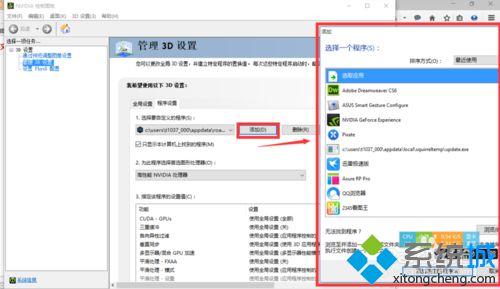
4、选择完毕之后将“使用全局设置(自动选择:集成式)”换选为“高性能 NVIDIA 处理器”,点击右下方的“应用”。
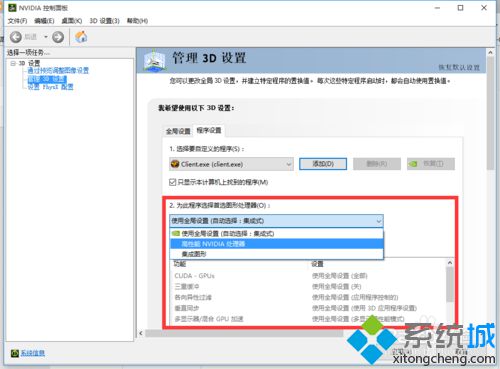
上面四个步骤就可以解决win8系统玩游戏非常卡出现卡帧、掉帧现象了,是不是很简单呢?有需要的用户赶快掌握此方法吧。
该文章是否有帮助到您?
常见问题
- monterey12.1正式版无法检测更新详情0次
- zui13更新计划详细介绍0次
- 优麒麟u盘安装详细教程0次
- 优麒麟和银河麒麟区别详细介绍0次
- monterey屏幕镜像使用教程0次
- monterey关闭sip教程0次
- 优麒麟操作系统详细评测0次
- monterey支持多设备互动吗详情0次
- 优麒麟中文设置教程0次
- monterey和bigsur区别详细介绍0次
系统下载排行
周
月
其他人正在下载
更多
安卓下载
更多
手机上观看
![]() 扫码手机上观看
扫码手机上观看
下一个:
U盘重装视频












